接下来是各个插件比较详细的配置说明和HOWTOs。如果你准备按照我描述的一步步去做,我建议你这样:
1、按照我介绍的顺序一个个试,有底了,再用下一个,免得出现混乱。
2、在你调好其他的部分之前,不要激活Discord的那三个插件,最后搞定它们几个。当然你搞定它们之后很可能还要回头调其他的几个插件,不过那时候你应该已经很熟练了。
3、可以经常回来这里看看,因为我会不断加一些新的信息,例如新的插件,新的版本,新的HOWTOs等。
首先来看几个比较简单的:WoWShell,Move Anything!,Titan Panel,Gatherer,Atlas,MobHealth2,Recap,AF_ToolTip,Necrosis。
1、WoWShell
这个的配置很傻瓜也很方便,尤其是我关掉了大部分功能之后。我基本上只用到这样的一些东西:
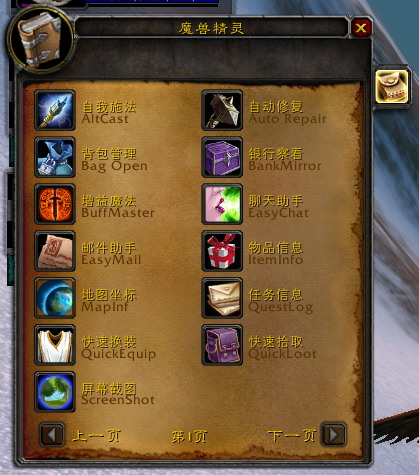
它们的配置也很简单,一看界面就明白了,况且还有很细致的tooltip说明每个功能的含义,这里就不多说了。
2、Move Anything!
这个插件强大而简单,看看基本的界面(用/move开启或者在主菜单里选):

在你要移动的frame后面的Move框打勾,就会显示出它的一个高亮区域,拖就是了,还可以改变大小,做完以后把那个勾去掉高亮区域就会消失,但是这个frame已经设定为新的位置了。简单吧!万一你搞砸了,也没关系,用Reset和Reset All可以恢复一个或者所有的frame位置。
3、Titan Panel
按照之前Part II我说明的安装之后,Titan Panel应该是这个样子的:
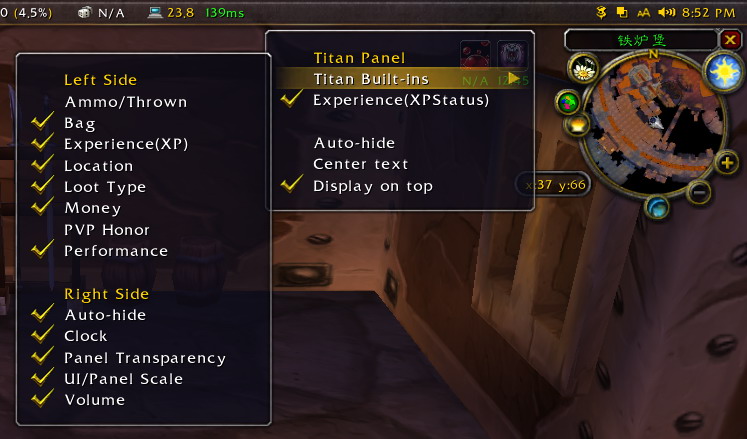
在panel的空白地方点右键,就能看到主菜单。Titan支持三个基本的显示选项:
——在顶部还是底部显示:可能不少Windows的用户先天的喜欢看下面,所以这个是缺省选项,但是我不知道为啥喜欢看上面,所以我选了”Display on top”。
——是否居中显示?缺省是靠左的,我习惯靠左,所以没有选择”Center text”。
——自动隐藏?这个我从来就觉得是属于界面毒瘤,没事一不当心跳出个bar,很烦,所以也没有打开”Auto-hide”。
然后在主菜单选择显示哪些内置功能和插件功能,注意你先选中的会靠左,然后向右一字排开。注意有个所谓的”Right Side”,就是相当于Windows SysTray的右边的一组图标按钮,一共有5个,当然不一定要打开,分别是:切换自动隐藏状态,时钟(这个大概是必须的),Titan这个panel的透明度,整个UI和panel自己的缩放比例,还有音量控制。点对应的icon会出现弹出的界面进行快捷设定,很顺手。
至于每个显示功能项,鼠标移上去一般会看到详细的信息,例如:
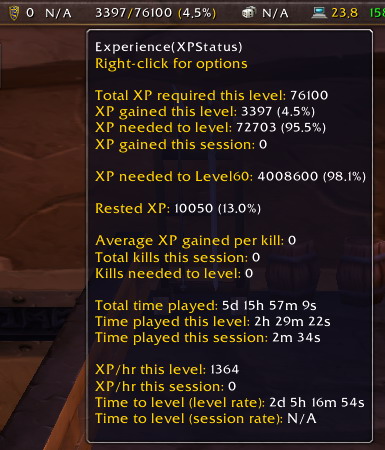
点右键会出现这个功能的选项菜单:
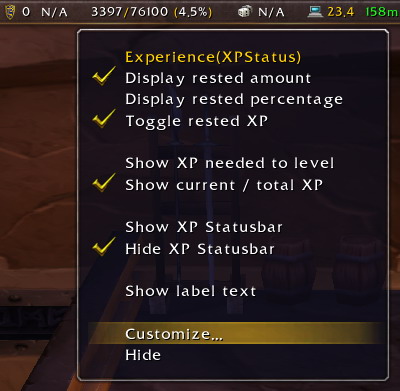
简单实用。
4、Gatherer
这个就没啥好说的,mini map旁边的小icon,点一下出一个很小的设置窗口,点击各个资源类型打开和关闭对应的资源显示。
5、Atlas
同上,点击mini map旁的icon打开地图,然后选择你要看的副本就行了。
6、MobHealth2
装好以后什么也不用作,只是激活DUF的目标血量记录和显示而已,要是不装,DUF显示怪物的血量都是100(其实变成百分比了)。
7、Recap
这个功能强大界面优雅的插件,看着很舒服,但其实是一个很难评价的插件。因为战斗统计这个是很难做的,有很多设定是各不相同的,例如有些技能会连带其他的技能,产生伤害变化,要是分开看意义就不大了,但是这个很难做好,所以我们也就看着先。插件里有些配置我还不是很清楚,要慢慢试了再来更新了。
我一般设置主窗口为自动展开,平时就是一个小bar,鼠标移上去就会展开为主窗口。点击选项按钮,可以在第一个界面设置显示什么和不显示什么:
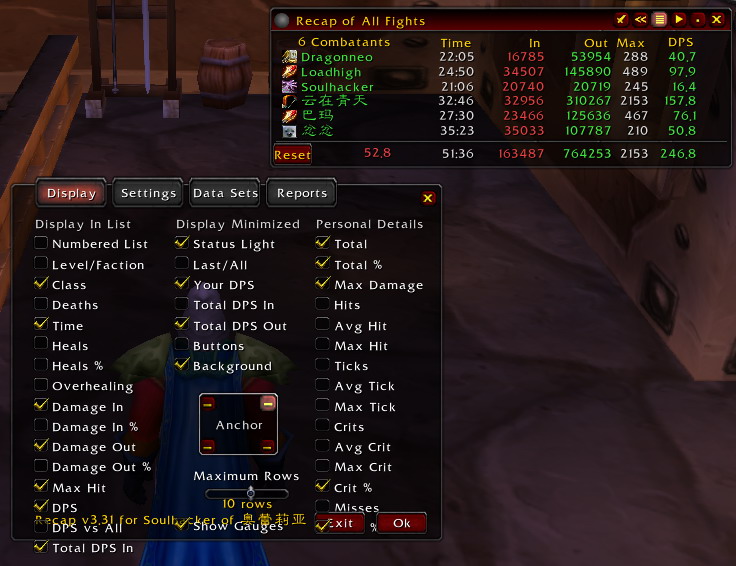
计算的选项,这个最复杂。缺省会显示怪物的统计,选中”Only Friendly Combatants”可以把它们去掉。另外像Limit Fights to Combat、Only Fight With Duration、Only Unique Combatants、Light Data Mode几个,还要试验才知道是啥意思。。。
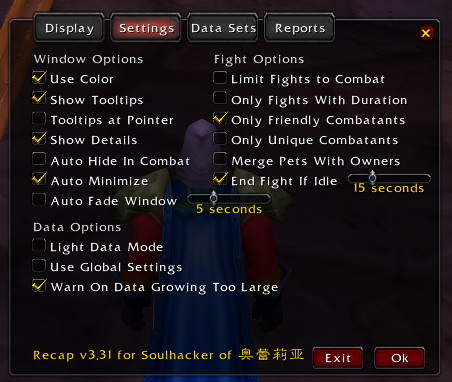
数据集,你可以在这里保存和调出数据集,例如你刷血色,每次把这个副本的数据保存下来,可以对比,等等。
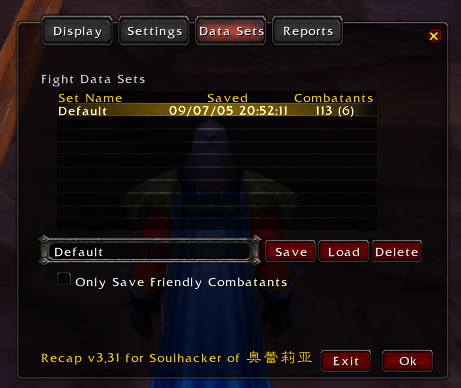
输出报告,可以输出到聊天窗口、剪贴版或者chatlog文件。这里的Auto Post功能据说有可能有问题,没敢试,Shift+点击Recap的那个小bar可以加到聊天窗口,这个是没有问题的。

8、AF_ToolTip
能够显示人物的等级、种族、位置、阵营、公会、军衔、PvP状态、HP状态等信息,设置也是一目了然。

9、Necrosis
这是个很有意思的术士插件,中间的圆圈监视灵魂碎片的数量;上面红色的按钮能够打开一个工具条,上面是所有恶魔召唤相关的动作快捷方式;下面的四个分别是灵魂石、治疗石、法术石和火焰石,空的时候点击就会制造出一个,再点就使用了。
除了可以设置这个原盘的显示属性,还可以针对每种宠物进行特定的设置,主要是对被动魔法的一些战术性设定。

HOWTOs
[TBD]